wps中word文档改写模式和即点即输的使用技巧
百度经验 发布时间:2020-12-30 17:02:25 作者:PS电影  我要评论
我要评论
wps中word文档如何使用改写模式和即点即输?下面这篇文章主要带领大家学习一下wps中word文档改写模式和即点即输的使用技巧,跟随小编一起动手操作一下吧
wps中word文档如何使用改写模式和即点即输?大家知道wps中word文档改写模式和即点即输的使用技巧吗,今天小编带领大家一起来学习word文档改写模式和即点即输使用的小技巧。
wps中word文档改写模式和即点即输的使用技巧:
改写模式:
1.在文档最下面空白处右击,把“改写”功能打开。
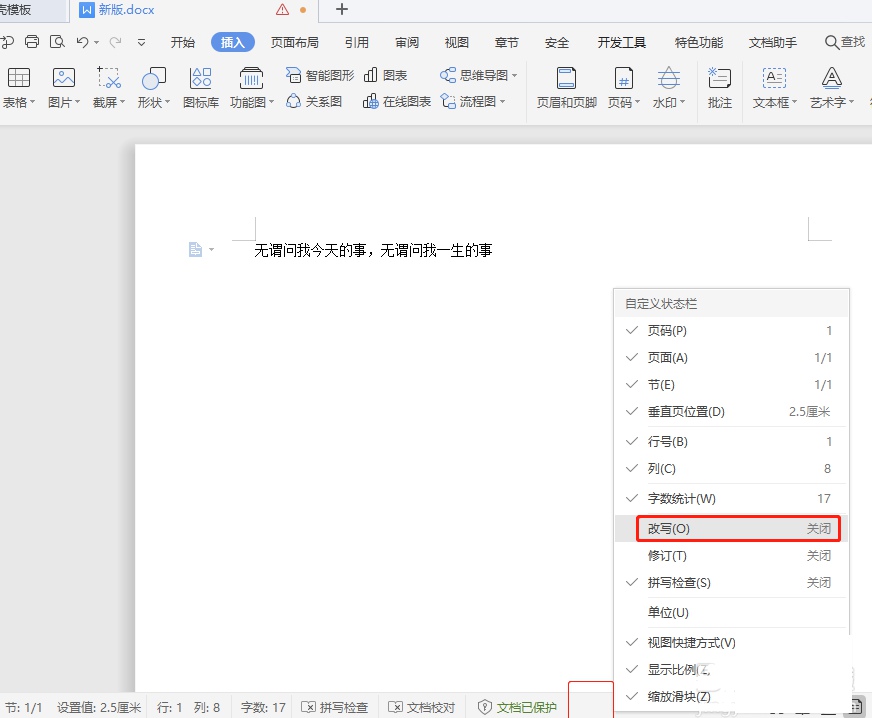
2.光标选择一处位置,点击改写功能,光标就会变成黑色块并包住右边的字,随便输入就能把包住的文字替换掉,且后面的内容会随着修改而修改。改完了再点击改写把功能关闭就行了。例如我输入“5”.
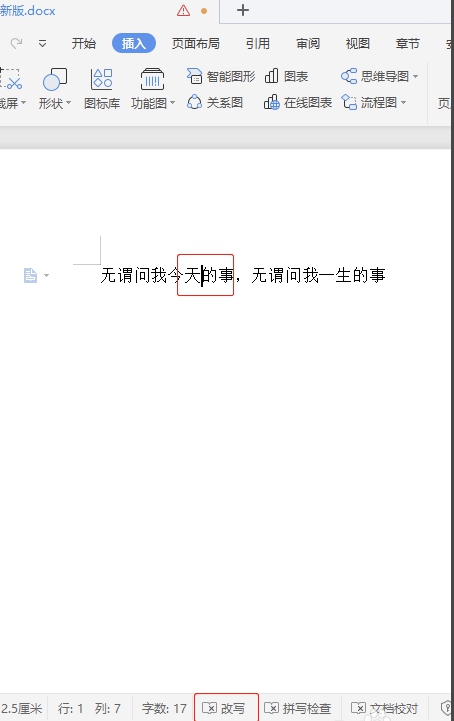


3.同样,按下键盘上的insert也是一样的。
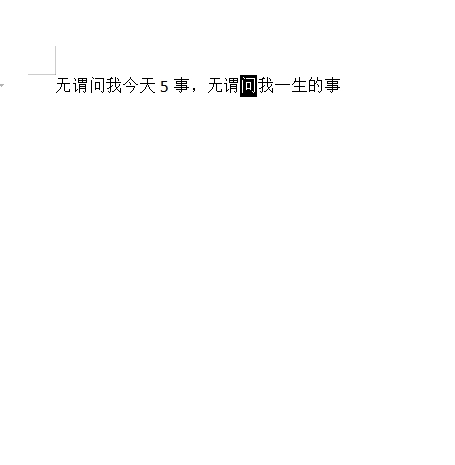
即点即输功能:
1.想要在文档其他位置输入文字,按回车太麻烦时可以使用“即点即输”功能。例如要在空白处输入内容,
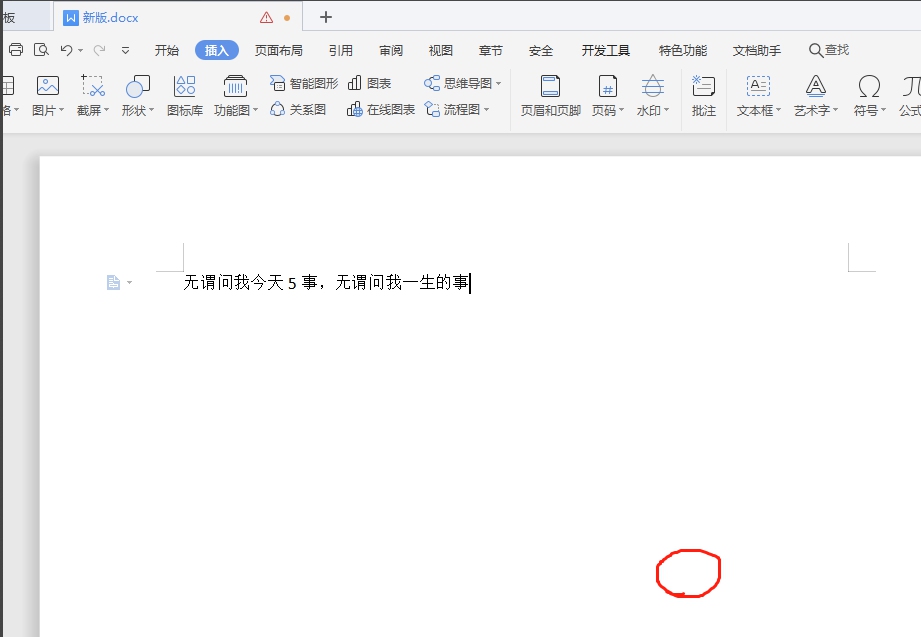
2.在空白处双击鼠标,即可输入文字。可以看到光标在闪动。

3.双击不能编辑的同学,点击文件——选项,找到“编辑”,把“即点即输”勾上即可。
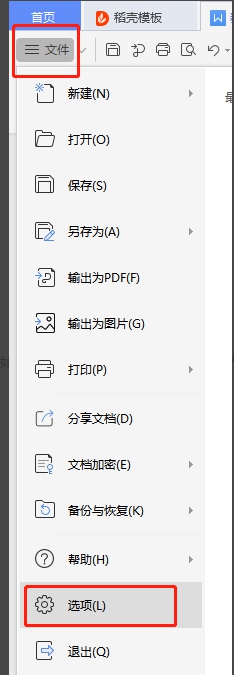

以上就是小编给大家带来的wps中word文档改写模式和即点即输的使用技巧,更多精彩内容请关注脚本之家网站。
相关文章
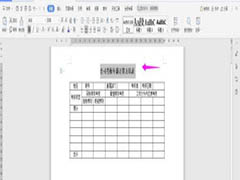 公司考核年薪计算方法表很多小伙伴都不清楚具体的操作步骤,其实在日常的工作中也是常见的,今天小编就利用图文的方式,教大家具体的制作过程,赶紧看看吧2020-12-25
公司考核年薪计算方法表很多小伙伴都不清楚具体的操作步骤,其实在日常的工作中也是常见的,今天小编就利用图文的方式,教大家具体的制作过程,赶紧看看吧2020-12-25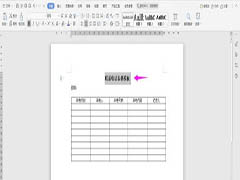 联系电话表格模板很多小伙伴都不清楚具体的操作步骤,其实在日常的工作中也是常见的,今天小编就利用图文的方式,教大家具体的制作过程,赶紧看看吧2020-12-24
联系电话表格模板很多小伙伴都不清楚具体的操作步骤,其实在日常的工作中也是常见的,今天小编就利用图文的方式,教大家具体的制作过程,赶紧看看吧2020-12-24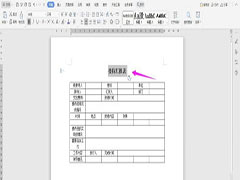 接待汇报表很多小伙伴都不清楚具体的操作步骤,其实在日常的工作中也是常见的,今天小编就利用图文的方式教大家制作,一起看看吧2020-12-18
接待汇报表很多小伙伴都不清楚具体的操作步骤,其实在日常的工作中也是常见的,今天小编就利用图文的方式教大家制作,一起看看吧2020-12-18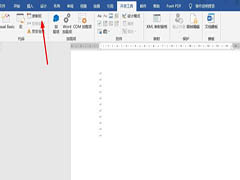 wps是大家常使用的办公软件,那么在wps中word怎么创建图片模板储存为宏,下面小编给大家带来wps中word怎么创建图片模板储存为宏,一起看看吧2020-10-09
wps是大家常使用的办公软件,那么在wps中word怎么创建图片模板储存为宏,下面小编给大家带来wps中word怎么创建图片模板储存为宏,一起看看吧2020-10-09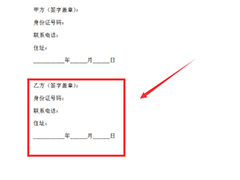 大家都知道WPS是非常方便使用的办公软件,怎么使用Word合同末尾签章排版分栏呢,下面给大家介绍一下详细步骤2020-09-24
大家都知道WPS是非常方便使用的办公软件,怎么使用Word合同末尾签章排版分栏呢,下面给大家介绍一下详细步骤2020-09-24
wps2019怎么将word和excel分开?wps2019区分开word和excel方法
wps2019怎么将word和excel分开?这篇文章主要介绍了wps2019区分开word和excel方法的相关资料,需要的朋友可以参考下2019-03-20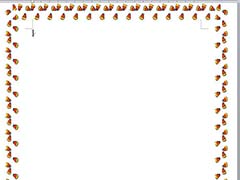 word怎么制作好看的页面边框?word中想要设计一款精美的边框,该怎么设计呢?下面我们就来看看详细的教程,需要的朋友可以参考下2018-07-05
word怎么制作好看的页面边框?word中想要设计一款精美的边框,该怎么设计呢?下面我们就来看看详细的教程,需要的朋友可以参考下2018-07-05 WPS office 2019中word文档空白页怎么删除?WPS office 2019打开的word文档发现有空白页,打印会浪费纸张,想要去掉空白文档,该怎么删除空白页面呢?下面我们就来看看详细2018-07-02
WPS office 2019中word文档空白页怎么删除?WPS office 2019打开的word文档发现有空白页,打印会浪费纸张,想要去掉空白文档,该怎么删除空白页面呢?下面我们就来看看详细2018-07-02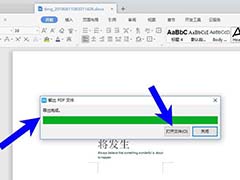
WPS Office2019中word怎么转换为pdf格式?
WPS Office2019中word怎么转换为pdf格式?WPS Office2019中打开的word文件想要转换成pdf文件,该怎么转换呢?下面我们就来看看详细的教程,需要的朋友可以参考下2018-06-11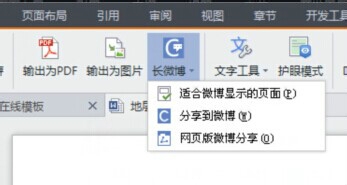 本教程教脚本之家的金山WPS使用者在WPS文字中如何将word文档输出为图片或长微博?方法很简单,有需要的用户欢迎前来借鉴学习2017-12-21
本教程教脚本之家的金山WPS使用者在WPS文字中如何将word文档输出为图片或长微博?方法很简单,有需要的用户欢迎前来借鉴学习2017-12-21



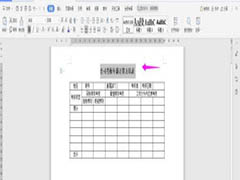
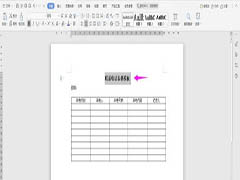
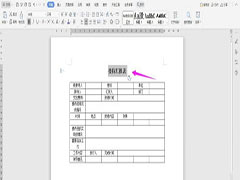
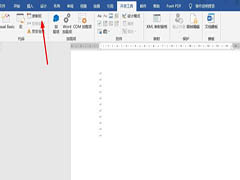
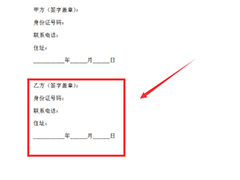

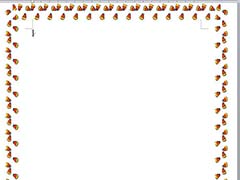

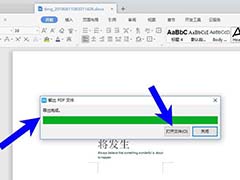
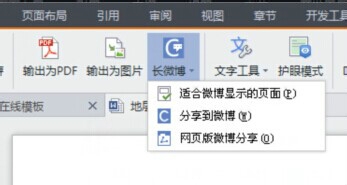
最新评论